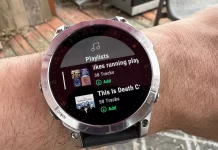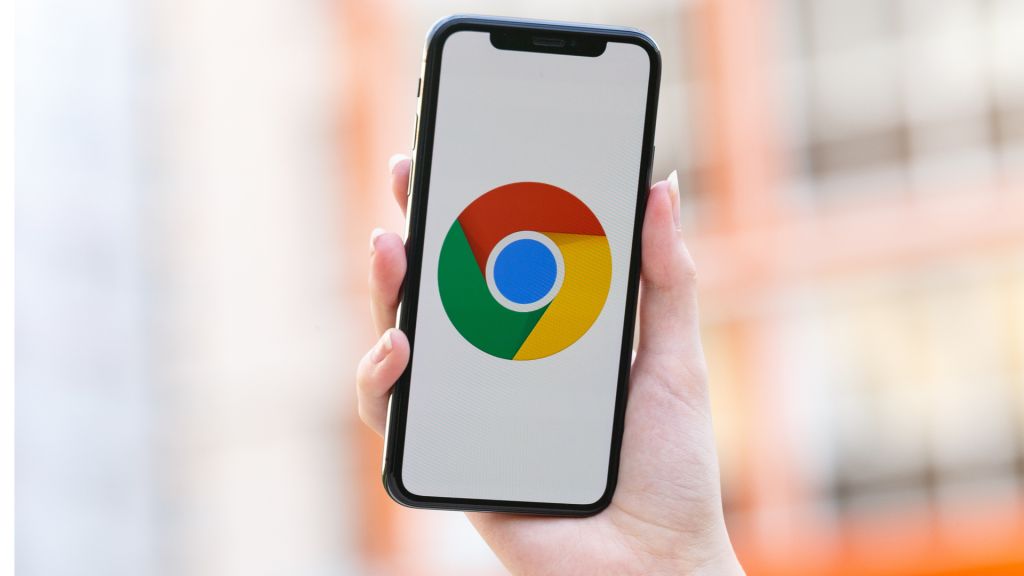
Có rất nhiều lợi thế từ chế độ tối của Chrome trình duyệt web của Google và nó rất dễ sử dụng. Đối với người dùng di động, bật chế độ tối sẽ giúp tăng tuổi thọ pin. Bản thân Google đã xác nhận rằng các ứng dụng cần ít pin hơn khi hiển thị các giao diện tối so với các ứng dụng có màu trắng, sáng, đặc biệt là trên các thiết bị có màn hình OLED, nơi các điểm ảnh màu đen thực sự bị tắt.
Bạn cũng có thể thấy rằng chế độ tối sẽ cải thiện giấc ngủ của bạn, vì nó khiến bạn tiếp xúc với ít ánh sáng xanh hơn, thứ có thể làm rối loạn nhịp sinh học của bạn.
Chế độ tối đã xuất hiện trong iOS và Android, cùng với macOS và sắp tới là Windows 11, vì vậy bạn có thể thử nó trên trình duyệt của mình ngay bây giờ và cảm nhận.
Nếu những lý do này có vẻ là chính đáng để chuyển sang chế độ tối của Chrome, hãy đọc tiếp bài viết này để tìm hiểu cách bật chúng trong Windows, macOS, Android và iOS.
Cách bật chế độ tối của Chrome trên Windows 10
1. Vào menu Cài đặt, chọn ‘Cá nhân hóa’, nhấp vào ‘Màu sắc’ và cuộn xuống công tắc được đánh dấu ‘Chọn chế độ ứng dụng mặc định của bạn’.
2. Thay đổi cài đặt này thành ‘Tối’ và tất cả các ứng dụng có chế độ tối gốc, bao gồm cả Chrome, sẽ thay đổi màu sắc. Không cần phải khởi động lại trình duyệt của bạn.
Bật chế độ tối của Chrome trên macOS
1. Mở ‘Tùy chọn Hệ thống’, nhấp vào ‘Chung’, chọn ‘Giao diện’.
2. Chọn tùy chọn ‘Tối’. Giống như với Windows, tất cả các ứng dụng có chế độ tối gốc sẽ tự động thay đổi mà không cần bạn nhập thêm.
Bật chế độ tối của Chrome trên Android
1. Chế độ tối vẫn là một tính năng thử nghiệm trong Chrome dành cho Android, vì một số thứ có thể trông hơi lạ. Để kích hoạt nó, hãy nhập chrome://flags vào thanh địa chỉ của trình duyệt.
2. Nhấn vào hộp ‘Cờ tìm kiếm’ và nhập từ ‘dark’ . Bạn sẽ tìm thấy hai tùy chọn ở đây: ‘Chế độ tối nội dung web Android’ và ‘Chế độ tối giao diện người dùng Android Chrome’. Nếu bạn kích hoạt tùy chọn đầu tiên, Chrome sẽ phát hiện xem nhà phát triển của trang web có tạo phiên bản tối hay không và tự động chọn phiên bản đó.
Nếu không có phiên bản tối nào, trình duyệt sẽ đảo ngược màu sắc của trang web. Kích hoạt tùy chọn thứ hai có nghĩa là bản thân giao diện trình duyệt sẽ chuyển sang màu tối.
3. Nhấn vào menu thả xuống dưới mỗi tùy chọn này và thay đổi cài đặt thành ‘Đã kích hoạt’, sau đó khởi động lại Chrome.
4. Bây giờ, hãy mở menu cài đặt, chạm vào ‘Chủ đề’ và chọn ‘Tối’. Nếu bạn không thể thấy tùy chọn Chủ đề, hãy khởi động lại Chrome và nó sẽ xuất hiện.
Bật chế độ tối của Chrome cho iPad hoặc iPhone
Google chưa phát hành chế độ tối cho Chrome trên iOS, nhưng đây là một công việc đang được tiến hành và có thể khả dụng với bản cập nhật lớn tiếp theo của trình duyệt. Chúng tôi sẽ cập nhật bài viết này với hướng dẫn về cách kích hoạt nó khi nó xuất hiện. Tạm thời, bạn có thể sử dụng tính năng Invert để đạt được hiệu quả tương tự.
1. Mở ‘Settings’ và chọn ‘General > Accessibility > Display accomodations’.
2. Chọn ‘Classic Invert’ để đảo ngược màu sắc của mọi thứ trên màn hình thiết bị của bạn hoặc ‘Smart invert’ để đảo ngược mọi thứ khác trừ hình ảnh.
Các ứng dụng khác của Google
Chrome không phải là sản phẩm duy nhất của Google hỗ trợ chế độ tối. Chế độ tối của Gmail cho phép bạn xem hộp thư đến của mình mà không bị lóa bởi giao diện màu trắng tiêu chuẩn và hiện có cả chế độ tối chung cho Google Maps. Điều này đặc biệt tiện dụng cho các thiết bị di động, vì nó cho phép bạn tiết kiệm thêm một chút năng lượng trong khi sử dụng định vị GPS ngốn pin của điện thoại.
Nguồn: Biên tập thietbiketnoi.com